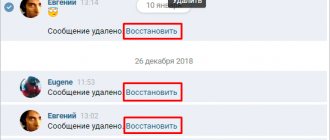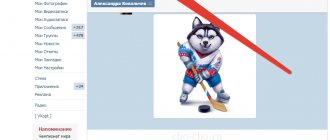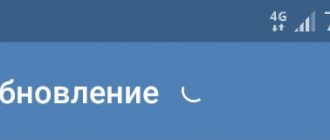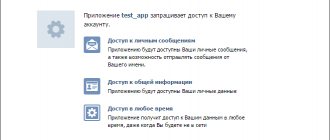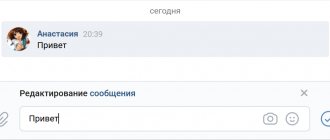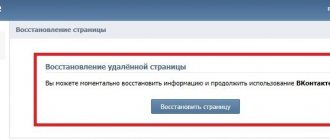Соцсеть ВКонтакте годами хранит нашу личную переписку, однако никто не застрахован от самого страшного. Представьте, что ваш “почтовый ящик” ВК однажды опустел. Полностью. А там лежало очень важное сообщение.
Нет, глюки сервиса и хакеры здесь ни при чем — переписку удаляют сами пользователи. А потом пытаются ее спасти. Если не знать секретов, как это сделать, шансы на успех невелики. Но мы расскажем, как справиться с бедой без особых усилий.
Когда можно и когда нельзя восстановить переписку
Посмотреть удаленные сообщения в ВК чаще можно, если:
- после перемещения переписки в корзину прошло немного времени, и вы не успели закрыть страницу личных сообщений;
- переписка сохранилась у вашего собеседника;
- вы заранее настроили в VK пересылку сообщений на почту или пользуетесь сторонними сервисами с подобной функцией;
- сообщения сохранились в кэш-памяти браузера, через который вы заходите в соцсеть.
Во всех остальных случаях восстановление, увы, невозможно.
Как быстро вернуть удаленные сообщения в ВК
Этот способ подойдет в тех ситуациях, когда вы только что удалили переписку и еще не успели покинуть эту страницу. Дело в том, что когда вы удаляете сообщение или всю переписку в ВК, то система их удаляет не сразу. При удалении появляется ссылка «Сообщение удалено. Восстановить?»
Ссылкой можно воспользоваться в любой момент и все, что вы пытались удалить, будет тут же восстановлено. К сожалению, такой вариант восстановления отсутствует в мобильной версии приложения. Помните об этом способе, ведь вам придется и в будущем удалять переписку. Просто оставьте вкладку с удаленными сообщениями открытой на некоторое время. Если этот способ вам не подходит, рассмотрим следующие.
Возвращаем сообщения средствами ВК
Что нужно сделать в первую очередь
Самый простой способ – воспользоваться функцией «Восстановить», нажав одноименную кнопку на месте удаленного сообщения. Это работает, если после удаления страница не обновлялась и не закрывалась.
! Однако если вы удалили сообщение и обновили диалог, то такой вариант вам не подойдет.
Ваш собеседник не будет видеть ваши действия с перепиской.
Функция восстановления удаленных сообщений доступна только для пользователей компьютеров. Если вы переписывались с помощью планшета или смартфона, восстановить диалог также не получится.
Второй способ
Попробуйте обратиться в службу техподдержки ВК. Для этого зайдите в раздел «Помощь» и посмотрите ответы на часто встречающиеся вопросы. Если такой темы еще не было, создайте новый вопрос и отправьте его в адрес поддержки.
Чтобы не пришлось долго вести переписку, максимально подробно опишите свою просьбу, объясните, диалог с каким пользователем вы хотите восстановить и за какой период. В тексте обращения обязательно укажите id-адрес учетной записи пользователя, с которым вы переписывались, а также адрес своей электронной почты. Ответ приходит через 1-30 часов, ознакомиться с ним можно в разделе «Мои вопросы» или у себя на почте.
Зачастую техподдержка советует попросить собеседника переслать вам эти сообщения снова, так как при удалении переписки они стираются только у вас. Но и это возможно лишь в том случае, если вы не нажали кнопку «Удалить для всех».
Третий способ
Восстановить удаленную переписку “из небытия” намного труднее, чем из резервной копии, которая была создана заранее. Чтобы в дальнейшем не сталкиваться с такими проблемами, свяжите страницу со своей электронной почтой в настройках аккаунта. После этого все сообщения ВК будут автоматически пересылаться вам на email.
Чтобы быстрее найти интересующее письмо в почтовом ящике, впишите в поисковую строку имя вашего собеседника.
Программы для восстановления удаленных сообщений во Вконтакте
Чтение, отправка, удаление и восстановление переписок могут быть доступны в сторонних программах для работы с аккаунтом ВК. Программа минует сайт, позволяя прямо с электронного устройства управлять активностью в социальной сети. Множество программных продуктов доступно для скачивания, поэтому трудно выбрать из них что-то конкретное. Сторонние продукты к тому же могут не только помочь возвратить и прочитать данные, но и способствовать их удалению из-за неправильной реализации нескольких функций.
Рекомендуется прибегать к специальному софту или браузерным расширениям только в случае молчания со стороны техподдержки. Самостоятельные манипуляции с аккаунтом ВК через программное обеспечение третьих лиц могут стать причиной ограничения доступа в социальную сеть. Внимательная и осторожная работа с меню соцсети, позволит искать способ, как восстанавливать и читать удаленные сообщения. Проблема актуальна на ПК и мобильных устройствах – телефонах и планшетах.
Другие способы восстановления переписки
Расширение VkOpt
До недавнего времени для восстановления удаленных бесед юзеры ВК использовали расширение VkOpt, которое поддерживают многие браузеры.
Пользователи заходили на свою страничку ВКонтакте и в разделе «Сообщения» нажимали на кнопку «Настройки». Затем они выбирали опцию «Поиск удаленных сообщений» и «Пытаться восстанавливать сообщения». Система запускала процедуру.
Сейчас VkOpt предлагает лишь резервирование данных — сохранение диалогов. Чтобы его включить, откройте меню расширения и нажмите «Сохранить переписку», выбрав желаемый формат. Информация будет сохраняться на жестком диске компьютера.
Восстанавливаем удаленные данные из кэша браузера
Если вышеперечисленные методы не помогли, можно попробовать еще один – попытаться восстановить переписку из кэша браузера. Получить доступ к содержимому кэша можно с помощью бесплатного приложения ChromeCacheView от NirSoft. Оно работает со многими популярными браузерами, несмотря на название.
Порядок действий:
- Запустите программу, нажмите F9 или зайдите в меню «File» и выберите «Select Cache Folder».
- В адресной строке укажите путь к папке с кэшем или нажмите кнопку с именем вашего браузера.
- В открывшемся окне появится список с элементами кэша. Найдите и выделите нужный объект.
- Нажмите F6 или выберите команду «Open Link in Web Browser» в меню «File».
Восстановление данных из кэша тоже доступно только пользователям ПК. На мобильных девайсах этот метод, увы, не работает.
Как скачать архив со своими данными «ВКонтакте»?
Для начала нужно перейти по этой ссылке и нажать на кнопку «Запросить архив».
Далее откроется новое окно, в котором можно выбрать, какую именно информацию хочет скачать пользователь. По умолчанию здесь сразу же отмечены все пункты. Если пользователь хочет защитить свой архив ключом OpenPGP, ему следует нажать на кнопку с иконкой замка и в появившемся поле ввести соответствующий ключ. Благодаря этому открыть архив не получится без применения персонального ключа. Чтобы запустить процесс создания своего архива, требуется нажать на кнопку «Отправить запрос».
Далее сайт попросит в целях безопасности ввести пароль от своей страницы и нажать «Подтвердить». После этого архив начнет формироваться, о чем администрация «ВКонтакте» оповестит пользователя в личных сообщениях.
Обратите внимание!
Архив будет доступен не сразу. На его создание уйдет некоторое время. В среднем это всего 10 минут, но «ВКонтакте» предупреждает, что весь процесс может в отдельных случаях занимать несколько дней. В нашем случае ушло примерно 3 часа.
После успешного завершения формирования архива администрация «ВКонтакте» пришлет пользователю сообщение, в котором будет ссылка на получившийся архив.
Перейдя по ней, пользователь попадет на новую страницу, где нужно кликнуть на зеленую кнопку «Скачать архив» для начала загрузки. Здесь также будет указана дата с временем, до которого можно скачать данный архив (впоследствии он будет удален).
Для начала загрузки пользователь должен подтвердить доступ к аккаунту через специальный код, который придет в СМС на телефон, либо посредством привязанного устройства через push-уведомление, которое нужно активировать на своем мобильном устройстве.
Далее начнется скачивание архива, который впоследствии нужно разархивировать. Все личные данные будут разгруппированы по папкам. Для удобства использования архива можно открыть файл index.html в своем браузере, после чего можно перемещаться по всем имеющимся папкам и файлам, как по сайту.
В браузере все данные будут разгруппированы по различным разделам:
- Профиль;
- Платежи;
- Реклама;
- Прочее.
Чтобы посмотреть ту или иную информацию, необходимо выбрать соответствующий пункт (например, «Сообщения»).
Как восстановить сообщения на мобильном устройстве
На мобильных устройствах, поддерживающих Андроид, восстановить утраченную переписку иногда удается с помощью специальной программы Delete Message VKontakte.
Это бесплатное приложение позволяет просматривать и восстановить сообщения, удаленные не позднее 20 минут назад (ограничение установлено самой соцсетью ВКонтакте). Однако это возможно только при условии, что после удаленных сообщений есть хотя бы одно сохраненное.
Использовать приложение Delete Message VKontakte безопасно, так как оно работает через защищенное соединение с ВК. Все данные пользователя шифруются и передаются только на сервер социальной сети.
Не рекомендуется скачивать программы для восстановления переписки на компьютер или телефон с неизвестных источников. Особенно если они просят указать токен пользователя, что может привести к взлому аккаунтов и краже личных данных.
Другие статьи сайта
- Найдутся все: поиск людей по фото ВКонтакте
- Изменение темы оформления ВКонтакте на компьютере и телефоне
- Как быстро вычислить человека по ID ВКонтакте
Расширение Vkopt
Приложение Vkopt стало популярным в Интернете после того, как его начали рекламировать в качестве универсального инструмента, который умеет восстанавливать удаленные переписки в ВКонтакте. На самой деле он лишь показывает текущие не удаленные переписки. На сегодняшний день в Интернете нет ни одного приложения или расширения, которые способны восстановить удаленные сообщения. Единственное, что могут скаченные подобное приложения, так это украсть ваши личные данные страницы.
Что же касается функций расширения Vkopt для всех популярных браузеров, то вот их список:
- приложение умеет скачивать видео со страниц социальной сети ВКонтакте;
- приглашать всех своих друзей в созданную вами группу;
- скачивание музыки;
- при вставке картинок они автоматически раскрываются;
- сортировка участников группы в столбик;
- скачивание видео с ресурса vkadre.ru;
- приглашать друзей на встречу.
Расширение позиционируется как универсальный помощник вашей страницы ВКонтакте. Если вы решите его испытать, то скачать его лучше с официальной страницы. Часто такие приложения и расширения, взяты с других ресурсов, дополняются сторонними скриптами, которые воруют ваши данные, создают рассылку спама с вашей страницы и т.д.
Восстановление через уведомления на почте/телефоне
При регистрации новой страницы, администрация просит указать действительный адрес электронной почты, на который будут поступать извещения о новых событиях в аккаунте. К ним относятся:
- Заявки в друзья;
- Приглашения в группы/паблики;
- Новые личные сообщения.
Так же, доступны sms оповещения, их необходимо отдельно подключать в настройках
.
1. Авторизуйтесь под своей учетной записью ВК, перейдите к настройкам профиля – раздел «Оповещения».
2. Посмотрите указанный при регистрации email, затем откройте указанный ящик и попытайтесь найти уведомления.
3. Внутри письма, вас ожидает краткое содержание послания.
Полностью восстановить переписку таким способом не получится, но часть диалога – запросто.